Wilt u het scherm opnemen op uw pc? Misschien ben je een professional die je scherm moet vastleggen voor een presentatie op het werk, een softwareontwikkelaar die een instructievideo maakt of iemand die iets leuks naar YouTube wil uploaden. Met Windows en macOS kunt u uw schermactiviteit vastleggen dankzij ingebouwde tools, hoewel er ook veel apps voor het vastleggen van schermen van derden zijn. Hier leest u hoe u alle beschikbare tools gebruikt.
Neem uw scherm op met de Windows Game Bar
Game Bar is ingebouwd in Windows 10 en is ontworpen om games op te nemen die u rechtstreeks op uw pc speelt of die u streamt vanaf een Xbox One. Het kan echter net zo gemakkelijk schermactiviteit van andere applicaties vastleggen. Nadat je de gekozen activiteit hebt opgenomen, wordt de gegenereerde video automatisch opgeslagen als een MP4-bestand, dat vervolgens kan worden geüpload waar je maar wilt.
Om dit in te stellen, ga naar Instellingen> Gaming> Gamebalk en zet de schakelaar aan voor het opnemen van gameclips, screenshots en uitzendingen met de gamebalk . Hier kunt u alle sneltoetsen wijzigen die verband houden met het openen van de spelbalk, het maken van een screenshot en het opnemen van video.
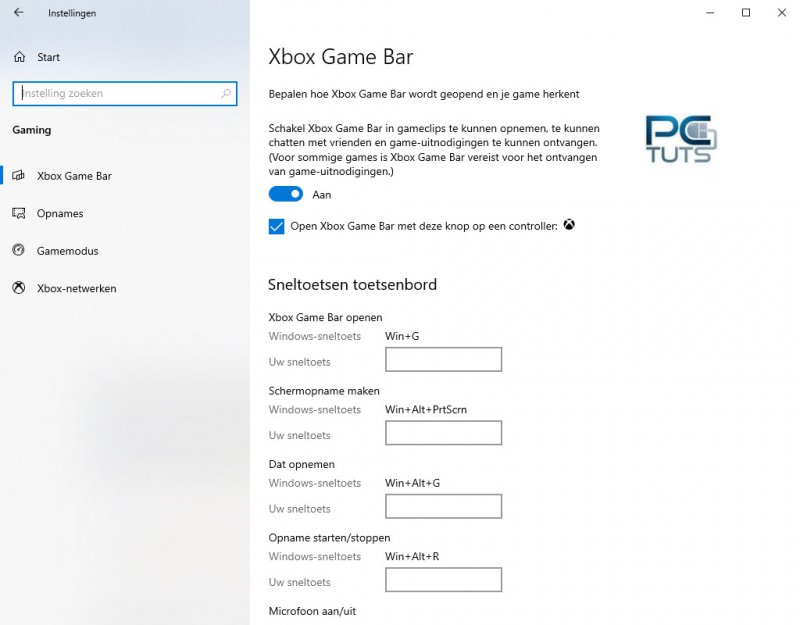
U kunt activiteiten vastleggen in de meeste toepassingen en vensters, behalve het Windows-bureaublad, Bestandsverkenner en bepaalde Windows-apps, zoals Weer. Navigeer naar het scherm dat je wilt opnemen en druk op Win + G om de spelbalk te openen. Er verschijnen verschillende Game Bar-widgets op het scherm met bedieningselementen voor het maken van schermafbeeldingen, het opnemen van video en audio en het uitzenden van uw schermactiviteit.
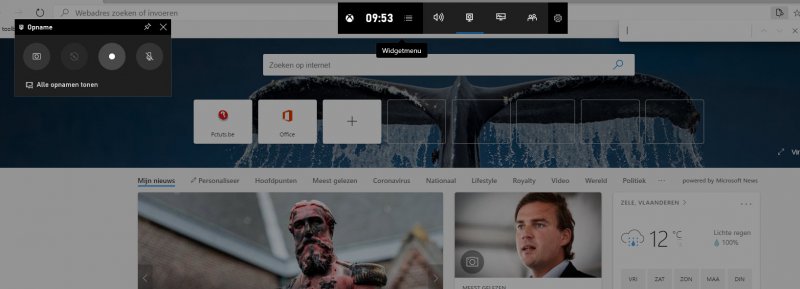
Zodra de opname is beëindigd, verschijnt er een melding dat de gameclip is opgenomen. Klik op de melding en File Explorer wordt geopend voor de locatie van de opname.
Je kan al je opnames bekijken.
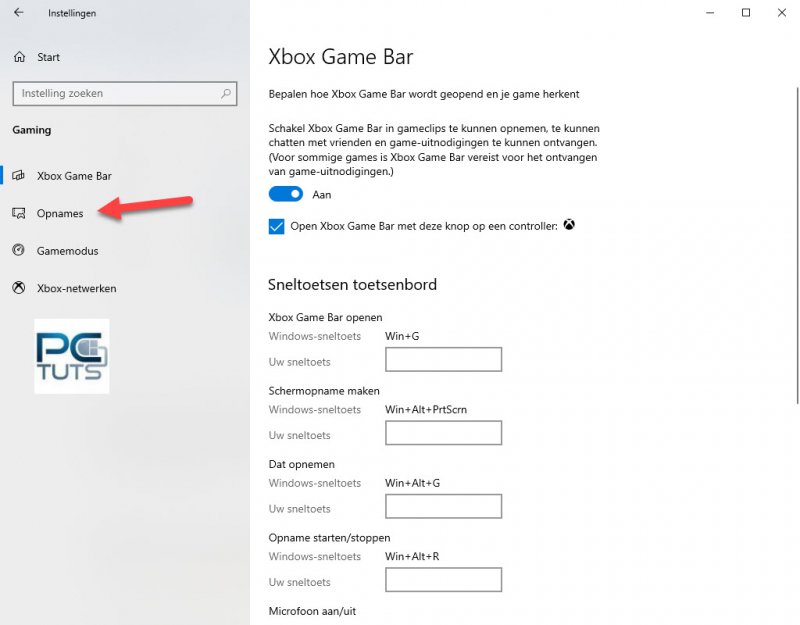
Neem uw scherm op met de Windows Game Bar
Game Bar is ingebouwd in Windows 10 en is ontworpen om games op te nemen die u rechtstreeks op uw pc speelt of die u streamt vanaf een Xbox One. Het kan echter net zo gemakkelijk schermactiviteit van andere applicaties vastleggen. Nadat je de gekozen activiteit hebt opgenomen, wordt de gegenereerde video automatisch opgeslagen als een MP4-bestand, dat vervolgens kan worden geüpload waar je maar wilt.
Om dit in te stellen, ga naar Instellingen> Gaming> Gamebalk en zet de schakelaar aan voor het opnemen van gameclips, screenshots en uitzendingen met de gamebalk . Hier kunt u alle sneltoetsen wijzigen die verband houden met het openen van de spelbalk, het maken van een screenshot en het opnemen van video.
U kunt activiteiten vastleggen in de meeste toepassingen en vensters, behalve het Windows-bureaublad, Bestandsverkenner en bepaalde Windows-apps, zoals Weer. Navigeer naar het scherm dat je wilt opnemen en druk op Win + G om de spelbalk te openen. Er verschijnen verschillende Game Bar-widgets op het scherm met bedieningselementen voor het maken van schermafbeeldingen, het opnemen van video en audio en het uitzenden van uw schermactiviteit.
Zodra de opname is beëindigd, verschijnt er een melding dat de gameclip is opgenomen. Klik op de melding en File Explorer wordt geopend voor de locatie van de opname.
Je kan al je opnames bekijken.

